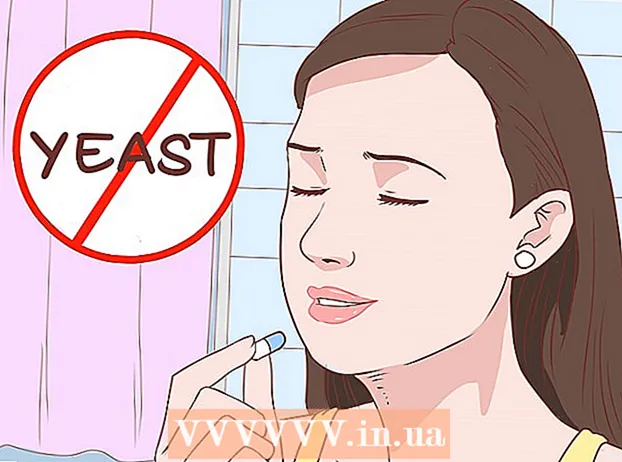Autore:
Eric Farmer
Data Della Creazione:
5 Marzo 2021
Data Di Aggiornamento:
1 Luglio 2024
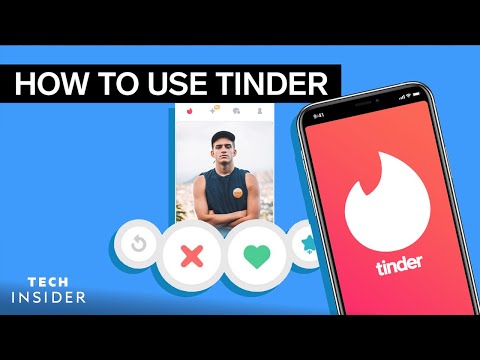
Contenuto
- Passi
- Metodo 1 di 4: Crea un account
- Metodo 2 di 4: familiarizzare con l'interfaccia di Tinder
- Metodo 3 di 4: impostazione delle preferenze
- Metodo 4 di 4: caricamento dei profili
- Consigli
- Avvertenze
Tinder è una popolare applicazione online che ti consente di trovare una coppia romantica in base ai parametri di ricerca e geolocalizzazione specificati. Per iniziare con il programma, prima di tutto, devi scaricare l'applicazione e creare un account. Tinder funziona secondo il principio dei "mi piace reciproci", basta scorrere i profili dei candidati e fare clic sul segno "Mi piace" se il candidato ha suscitato il tuo interesse. Nel caso in cui anche la persona che hai scelto provi simpatia, sei preso. Il programma crea automaticamente una coppia e puoi iniziare a chattare direttamente nell'applicazione. Una volta che conosci Tinder e le sue impostazioni, sei sicuro di appuntamenti romantici istantanei!
Passi
Metodo 1 di 4: Crea un account
 1 Scarica l'applicazione. Puoi scaricare l'app Tinder su iPhone nell'App Store o su Android Google Play Store
1 Scarica l'applicazione. Puoi scaricare l'app Tinder su iPhone nell'App Store o su Android Google Play Store  2 Apri Tinder. Questa app ha una fiamma bianca sulla sua icona.
2 Apri Tinder. Questa app ha una fiamma bianca sulla sua icona. 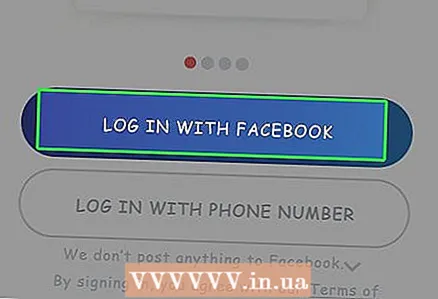 3 Clicca su FAI IL LOGIN CON FACEBOOK. Questo pulsante blu si trova nella parte inferiore dello schermo.
3 Clicca su FAI IL LOGIN CON FACEBOOK. Questo pulsante blu si trova nella parte inferiore dello schermo. - Avrai bisogno dell'app mobile di Facebook e di un account Facebook di lavoro per creare un account Tinder.
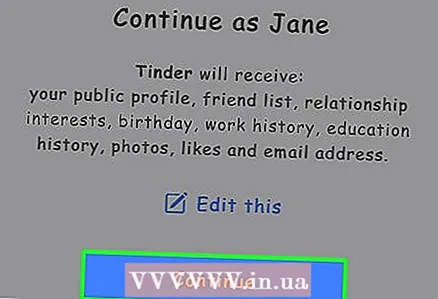 4 Clicca su ok quando appare questa finestra. Questo passaggio consentirà a Tinder di accedere ai tuoi dati di Facebook.
4 Clicca su ok quando appare questa finestra. Questo passaggio consentirà a Tinder di accedere ai tuoi dati di Facebook. - Se il tuo nome utente e password non sono salvati sul tuo telefono, si aprirà prima la finestra di Facebook, dove dovrai inserire queste informazioni.
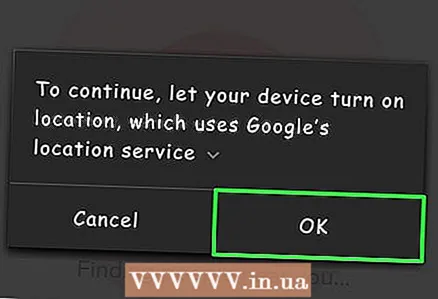 5 Clicca su Permettere. Ciò abiliterà la funzione di geolocalizzazione per questa app.
5 Clicca su Permettere. Ciò abiliterà la funzione di geolocalizzazione per questa app. - I servizi di localizzazione devono essere attivati per iniziare a utilizzare Tinder.
 6 Scegli se desideri ricevere notifiche e fai clic su "Voglio ricevere notifiche" o "Non ora". Dopo aver completato tutti i passaggi, verrà creato un account Tinder basato sui tuoi dettagli di Facebook.
6 Scegli se desideri ricevere notifiche e fai clic su "Voglio ricevere notifiche" o "Non ora". Dopo aver completato tutti i passaggi, verrà creato un account Tinder basato sui tuoi dettagli di Facebook.
Metodo 2 di 4: familiarizzare con l'interfaccia di Tinder
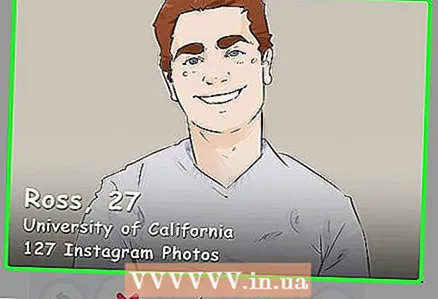 1 Controlla la pagina dell'app. Vedrai una foto al centro dello schermo: questa è la pagina di un altro utente di Tinder che si trova nelle vicinanze.
1 Controlla la pagina dell'app. Vedrai una foto al centro dello schermo: questa è la pagina di un altro utente di Tinder che si trova nelle vicinanze. 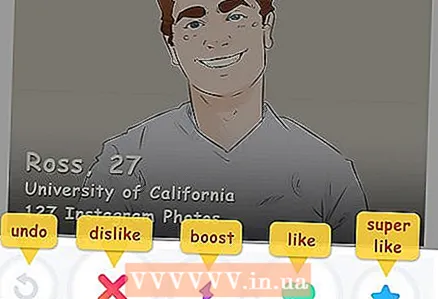 2 Esamina i pulsanti nella parte inferiore dello schermo. Ti permetteranno di comunicare con altre persone nell'applicazione. Da sinistra a destra, questi pulsanti svolgono le seguenti funzioni:
2 Esamina i pulsanti nella parte inferiore dello schermo. Ti permetteranno di comunicare con altre persone nell'applicazione. Da sinistra a destra, questi pulsanti svolgono le seguenti funzioni: - Riavvolgi - Premendo questo pulsante giallo si tornerà alla pagina utente precedente. Per sbloccare questa funzione, devi acquistare la versione Tinder Plus.
- Non interessato - Premi "X" se non ti piace l'utente. Puoi anche scorrere verso sinistra per la stessa azione.
- Incremento - Il pulsante della fiamma viola ti consente di aumentare la visibilità del tuo profilo di 30 minuti. Puoi utilizzare questa funzione gratuitamente una volta al mese.
- Piace - l'icona verde a forma di cuore piace all'utente e se piaci anche al richiedente, l'applicazione crea automaticamente una coppia tra di voi.
- Super mi piace - il segno segnala al partner che ti è piaciuto. Ti vengono forniti 3 "super Mi piace" al mese. Per la stessa azione, puoi anche scorrere verso l'alto il profilo utente.
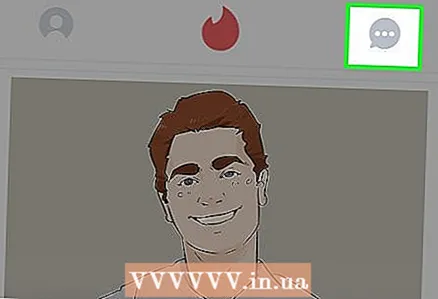 3 Controlla i tuoi messaggi privati. Fai clic sull'icona sotto forma di nuvola di dialogo nell'angolo in alto a destra dello schermo, quindi si aprirà tutta la corrispondenza con le tue coppie.
3 Controlla i tuoi messaggi privati. Fai clic sull'icona sotto forma di nuvola di dialogo nell'angolo in alto a destra dello schermo, quindi si aprirà tutta la corrispondenza con le tue coppie. 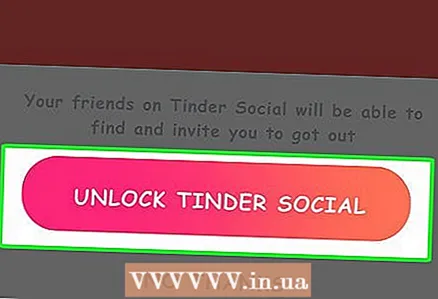 4 Attiva la funzione "Attiva ricerche". Se hai disattivato l'opzione "mostrami su Tinder" nelle impostazioni del tuo profilo, nessuno ti vedrà e non potrai cercare nuove persone. Per riattivare i reperti (cercare una coppia), è necessario fare clic sull'icona a forma di fiamma al centro in alto, quindi toccare il pulsante corrispondente.
4 Attiva la funzione "Attiva ricerche". Se hai disattivato l'opzione "mostrami su Tinder" nelle impostazioni del tuo profilo, nessuno ti vedrà e non potrai cercare nuove persone. Per riattivare i reperti (cercare una coppia), è necessario fare clic sull'icona a forma di fiamma al centro in alto, quindi toccare il pulsante corrispondente. 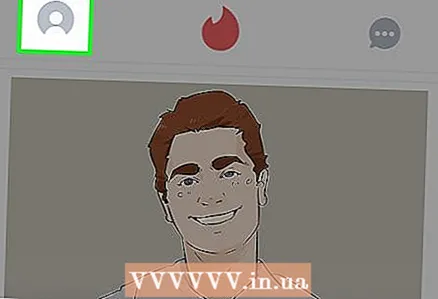 5 Clicca sull'icona del tuo profilo. L'icona della sagoma umana nell'angolo in alto a sinistra dello schermo apre il tuo profilo e ti consente di modificare le impostazioni del tuo account.
5 Clicca sull'icona del tuo profilo. L'icona della sagoma umana nell'angolo in alto a sinistra dello schermo apre il tuo profilo e ti consente di modificare le impostazioni del tuo account.
Metodo 3 di 4: impostazione delle preferenze
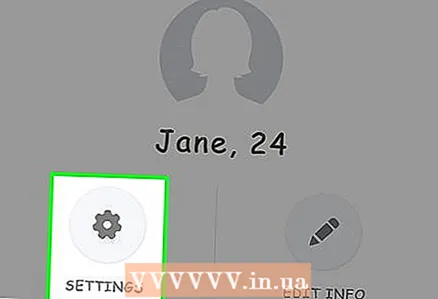 1 Clicca su IMPOSTAZIONI. L'icona a forma di ingranaggio nella pagina principale del profilo apre le impostazioni utente di Tinder.
1 Clicca su IMPOSTAZIONI. L'icona a forma di ingranaggio nella pagina principale del profilo apre le impostazioni utente di Tinder. 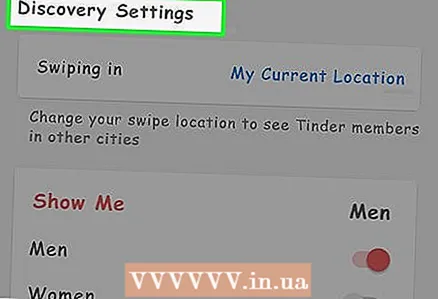 2 "Trova impostazioni". In questa sezione puoi selezionare i parametri che ti interessano alla ricerca di potenziali amanti.
2 "Trova impostazioni". In questa sezione puoi selezionare i parametri che ti interessano alla ricerca di potenziali amanti. - Posizione attuale (iPhone, Android): qui puoi cambiare la tua posizione attuale.
- Distanza massima (iPhone, Android):qui puoi aumentare o diminuire il raggio di ricerca per le coppie.
- Sesso (iPhone), Mostra (Android): seleziona il sesso che ti interessa. Al momento, l'applicazione ha 3 opzioni: "Donne", "Uomini" e "Donne e uomini".
- Fascia d'età (iPhone, Android): aumentare o diminuire le soglie di età massima e minima.
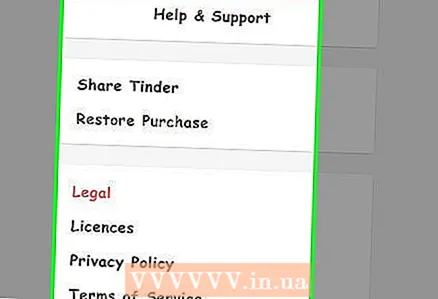 3 Imposta altre impostazioni. Puoi modificare le impostazioni di notifica, rivedere l'informativa sulla privacy dell'app o uscire dal tuo account Tinder da questo menu.
3 Imposta altre impostazioni. Puoi modificare le impostazioni di notifica, rivedere l'informativa sulla privacy dell'app o uscire dal tuo account Tinder da questo menu.  4 Clicca su Pronto (iPhone) o
4 Clicca su Pronto (iPhone) o  (Android). Questi pulsanti si trovano nella parte superiore della pagina delle impostazioni. Questo passaggio ti riporterà alla pagina del tuo profilo.
(Android). Questi pulsanti si trovano nella parte superiore della pagina delle impostazioni. Questo passaggio ti riporterà alla pagina del tuo profilo. 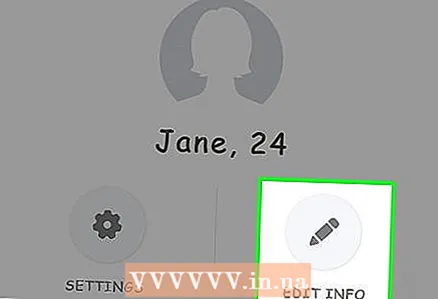 5 Clicca su
5 Clicca su  . In basso a destra nella pagina del profilo.
. In basso a destra nella pagina del profilo.  6 Seleziona le immagini nella parte superiore della pagina di modifica. Qui si può:
6 Seleziona le immagini nella parte superiore della pagina di modifica. Qui si può: - Fare clic e selezionare una foto per lo screen saver del profilo che viene visualizzato per primo.
- Clic X in basso a destra dello schermo per eliminare una foto dall'app Tinder.
- Clic + in basso a destra dell'icona del rullino fotografico per aggiungere una foto dal telefono o dalla pagina Facebook.
- Puoi anche usare la funzione Foto intelligentiche seleziona automaticamente la foto migliore del tuo profilo e la visualizza per prima.
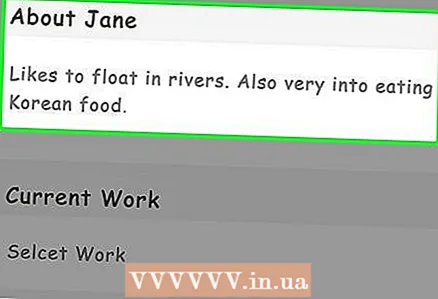 7 Compila la sezione "Informazioni sull'utente". Questo può essere fatto nel campo "Informazioni personali".
7 Compila la sezione "Informazioni sull'utente". Questo può essere fatto nel campo "Informazioni personali". - Hai a disposizione 500 caratteri.
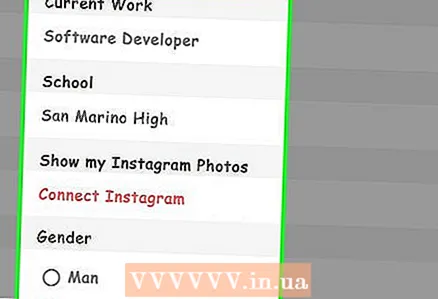 8 Modifica le informazioni del tuo profilo. Puoi aggiungere:
8 Modifica le informazioni del tuo profilo. Puoi aggiungere: - Lavoro attuale - scegli il tuo campo di attività.
- Scuola - seleziona una scuola dal database di Facebook o salta questa riga.
- Musica - condividi la tua canzone preferita.
- Pavimento - indica il tuo sesso.
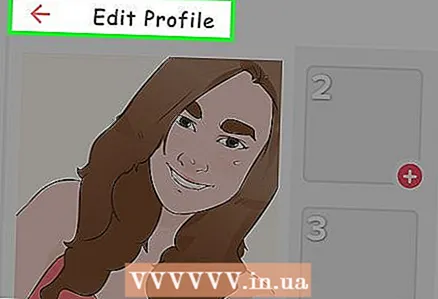 9 Clicca su Pronto (iPhone) o
9 Clicca su Pronto (iPhone) o  (Android) nella parte superiore dello schermo.
(Android) nella parte superiore dello schermo.- Clicca sulla freccia in alto a destra dello schermo per tornare alla pagina del tuo profilo.
 10 Icona di fiamma. Questo pulsante si trova al centro dello schermo in alto e apre una pagina in cui puoi selezionare i candidati per il tuo cuore.
10 Icona di fiamma. Questo pulsante si trova al centro dello schermo in alto e apre una pagina in cui puoi selezionare i candidati per il tuo cuore.
Metodo 4 di 4: caricamento dei profili
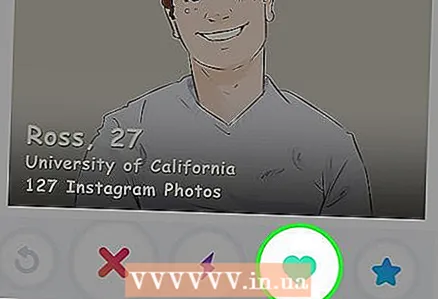 1 Scorri verso destra. Per mettere "Mi piace" a un utente, fai clic sul cuore verde o scorri la pagina verso destra - questo significa che ti è piaciuto il profilo dell'utente e desideri associarti a questo candidato.
1 Scorri verso destra. Per mettere "Mi piace" a un utente, fai clic sul cuore verde o scorri la pagina verso destra - questo significa che ti è piaciuto il profilo dell'utente e desideri associarti a questo candidato.  2 Scorrere verso sinistra. E facendo clic sul pulsante "X", salti l'utente. Questa persona non apparirà più nel tuo feed di Tinder.
2 Scorrere verso sinistra. E facendo clic sul pulsante "X", salti l'utente. Questa persona non apparirà più nel tuo feed di Tinder.  3 Aspetta la tua coppia. Se hai segnato "Mi piace" e anche l'utente ti è piaciuto, una coppia viene creata automaticamente dal programma... Riceverai una notifica e questo candidato apparirà nella sezione corrispondenza.
3 Aspetta la tua coppia. Se hai segnato "Mi piace" e anche l'utente ti è piaciuto, una coppia viene creata automaticamente dal programma... Riceverai una notifica e questo candidato apparirà nella sezione corrispondenza.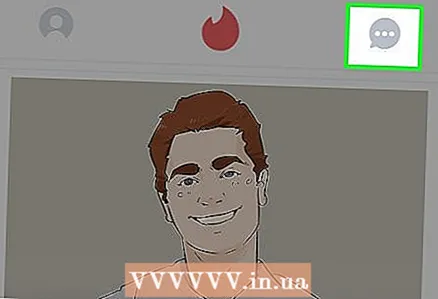 4 Fare clic sull'icona della nuvola di dialogo. Si trova nell'angolo in alto a destra dello schermo.
4 Fare clic sull'icona della nuvola di dialogo. Si trova nell'angolo in alto a destra dello schermo.  5 Inserisci il nome del tuo partner. Nella parte superiore dello schermo è presente una ricerca tra le coppie create, nel caso si voglia continuare la conversazione con un utente specifico.
5 Inserisci il nome del tuo partner. Nella parte superiore dello schermo è presente una ricerca tra le coppie create, nel caso si voglia continuare la conversazione con un utente specifico. 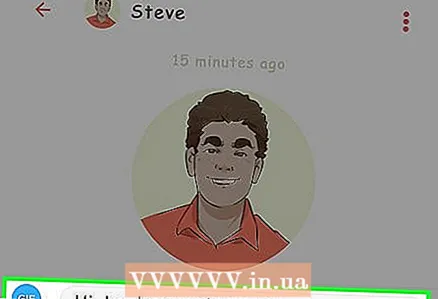 6 Invia un primo messaggio forte. Se vuoi iniziare una conversazione con una persona, il tuo primo messaggio dovrebbe essere amichevole e comprensibile, non intimidatorio e sgradevole.
6 Invia un primo messaggio forte. Se vuoi iniziare una conversazione con una persona, il tuo primo messaggio dovrebbe essere amichevole e comprensibile, non intimidatorio e sgradevole. - Evita messaggi standard come "Ciao". Chiedi invece: "Com'è andata la giornata?"
- Cerca di iniziare la corrispondenza con un messaggio inaspettato e creativo: in questo modo il potenziale partner ti presterà sicuramente attenzione.
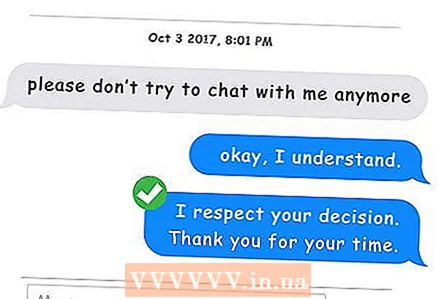 7 Sii attento. A volte durante la comunicazione è facile dimenticare che si sta comunicando con la stessa persona dall'altra parte di Internet globale. Ricorda di essere positivo, gentile e rispettoso del tuo partner.
7 Sii attento. A volte durante la comunicazione è facile dimenticare che si sta comunicando con la stessa persona dall'altra parte di Internet globale. Ricorda di essere positivo, gentile e rispettoso del tuo partner.
Consigli
- Non utilizzare Tinder mentre sei in vacanza o in viaggio all'estero, poiché confonde le impostazioni di geolocalizzazione dell'app. Alcuni giorni dopo il viaggio, il programma continuerà a utilizzare la stessa posizione.
Avvertenze
- Un comportamento inappropriato o offensivo porta alla sospensione del tuo account Tinder.